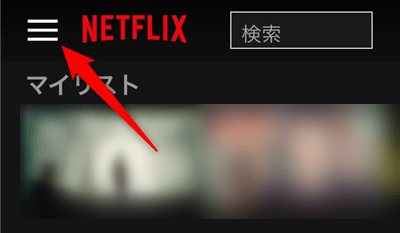Netflix(ネットフリックス)の解約・退会方法は公式サイトや携帯キャリアなどによって異なるので注意が必要です。
この記事では、Netflixの解約・退会方法をわかりやすく解説しながら、タイミングや解約後の動画視聴などの疑問に答えます。
目次
Netflixの解約方法

Netflixのベーシック、スタンダード、プレミアムを解約する方法は、申し込み方法によって異なるので注意してください。
| 申し込み方法 | 解約方法 |
| 公式サイト | 公式サイトから解約する |
| SoftBank | My SoftBankから解約する |
| au | My auから解約する |
| iOSアプリ ※新規受付終了 |
iPhone・iPadから解約する |
| Androidアプリ ※新規受付終了 |
Android端末から解約する |
それでは、5つの解約の仕方を初めての方にもわかりやすく紹介します!
公式サイトから解約する方法
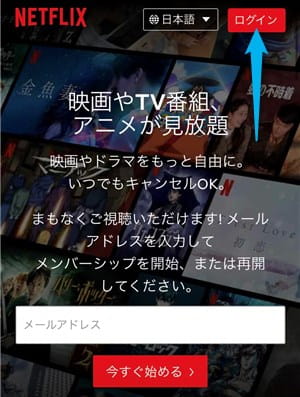
Netflixから申し込んだ方は、同じように公式サイトから解約する必要があります。
まず、ブラウザから「Netflix」の公式サイトにアクセスして、ページ右上の『ログイン』をクリック。
※すでにログイン済みの方は「メニューアイコンのクリック」までスキップ。
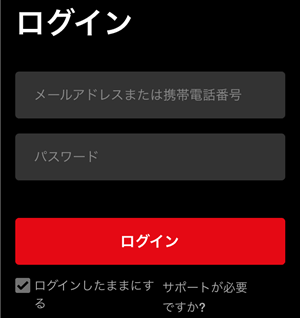
ログインに移動したら「メールアドレス(携帯電話番号)」と「パスワード」を入力して、すぐ下の『ログイン』を押します。
Netflixにログインできたら、ページ左上の「メニューアイコン(≡)」をクリック。
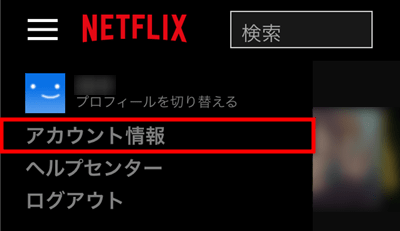
メニューから「アカウント情報」を選びます。
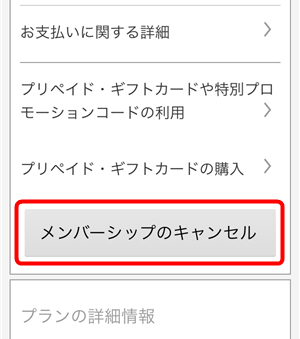
アカウント情報のメンバーシップとお支払いから「メンバーシップのキャンセル」をクリック。
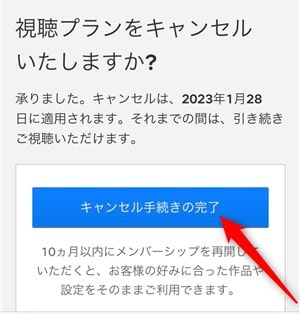
確認画面が表示されるので、最後に「キャンセル手続きの完了」を押します。
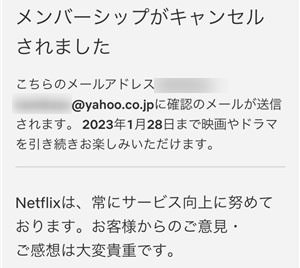
画面に「メンバーシップがキャンセルされました」と表示されたら、Netflixの公式サイトから解約する方法は完了です。
公式サイト
My Softbankから解約する方法

ソフトバンクの店舗や専用サイトからNetflixに申し込んだ場合は、My Softbankから解約する必要があります。
My SoftBankからNetflixを解約するまでの手順は以下の通り。
- My Softbankにアクセスして、アカウントにログイン
- 画面右上の「メニュー」をクリック
- メニューから『契約・オプション管理』を選択
- 契約・オプション管理から「オプション」を選択
- ご加入中のサービスからNetflixの「変更」をクリック
- サービス変更のお申し込みの「次へ」をクリック
- 「同意する」にチェックを入れて『申込』をクリック
- 「お申し込み完了」と表示されたら解約完了
その他にもMy SoftBankアプリやチャットサポートから解約できます。
詳しく知りたい方はSoftBankサポートの「[Netflix]解除方法を教えてください。」を参考にしてください。
My auから解約する方法

au(KDDI)のデータ/通話プラン + Netflixがお得なセットになった以下のプランを加入している方は、My auから解約する必要があります。
- 使い放題MAX 4G/5G Netflixパック(P)
- 使い放題MAX 5G ALL STARパック2
この場合はMy auでNetflixが含まれていない料金プランに変更することで解約となります。
- My auにアクセスして、アカウントにログイン
- ホームの「スマートフォン・携帯電話」を選択
- 「ご契約内容/手続き」を選択
- 「ご契約情報」→「料金プラン」の「変更」をタップ
- Netflixが含まれないデータプラン・通話プランを選択
- 「同意して次に進む」をクリック
- 「上記注意事項を確認しました」にチェック
- 「次へ」をクリック
- 契約内容の確認方法を選択
- 「プラン変更を申し込む」をクリック
他にもauショップや電話(0077-7-111)のお問い合わせでも料金プランを変更できるので、詳しくは「プラン変更のお客さま|ご契約お手続き」を参照。
注意点としてauの料金プランを変更してもNetflixアカウントに有効な支払い方法(クレカなど)を登録していると自動更新されます。
もし、継続利用したくない場合はNetflix公式サイトから別途解約手続きが必要です。
auかんたん決済の解約方法は?
Netflixをauの携帯料金とまとめて支払いできる「auかんたん決済」を選んだ方は、公式サイトから解約する必要があります。
My auからはプラン変更(解約)する必要がないので、勘違いしないように注意してください。
iPhone・iPadから解約する方法
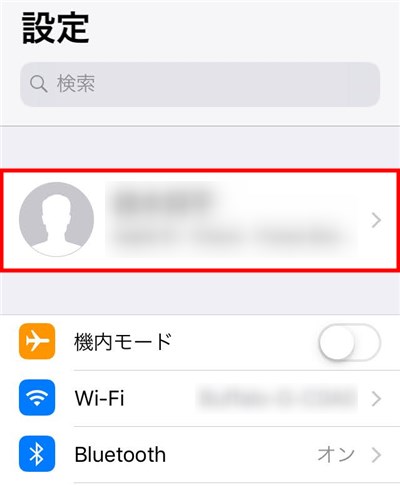
Netflixアプリ(iOSアプリ)から申し込んだ場合は、iPhone・iPadの「設定アプリ」から解約する必要があります。
※現在はiOSアプリ経由(iTunes Storeアプリ内課金)での申し込みはできません。
- ホーム画面から「設定アプリ」を開く
- 「Apple ID」をタップ(場合によってはサイトインが必要)
- 「サブスクリプション」をタップ
- 「Netflix」を選択
- 「サブスクリプションをキャンセル」をタップ
- 「確認」をタップ
- 解約完了
詳しく知りたい方は公式サポートの「Apple のサブスクリプションを解約する必要がある場合」を参考にしてください。
Android端末から解約する方法
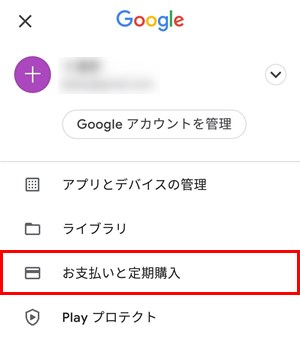
Netflixアプリ(Androidアプリ)から申し込んだ場合は、Androidスマホ・タブレットの「Google Playストア」から解約する必要があります。
※現在はAndroidアプリ(Google Playアプリ内課金)経由での申し込みはできません。
- ホーム画面から「Google Playストア」を開く
- 画面右上の「プラスアイコン」をクリック
- 「お支払いと定額購入」をクリック
- 「Netflix」を選択
- 「定期購入を解約」をクリック
- もう一度「定期購入を解約」をクリック
- 解約完了
詳しく知りたい方は公式ヘルプの「Google Play での定期購入の解約、一時停止、変更」を参考にしてください。
関連記事Netflixの登録・契約方法は?登録できないときの6つの対処法
Netflixを解約できない

Netflix(ネットフリックス)に解約できないときは以下の5つを確認してください。
それでは、解約できない原因と対処法を解説します!
アプリからは解約できない

スマホ・タブレットやテレビ向けに提供している「Netflixアプリ」からは解約できません。
解約するにはSafariやChromeなどのブラウザから公式ウェブサイトにアクセスして解約する必要があります。
また、Netflixアプリをアンインストール(削除)しても解約したことにならないので、勘違いしないように注意しましょう。
解約方法がそもそも間違っている
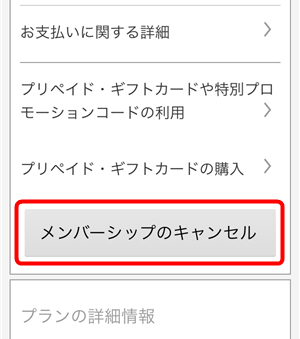
Netflixを解約できないときは、解約の仕方が間違っている可能性があります。
解約方法は先ほど紹介したように申し込み方法によって異なるので、しっかり確認してから手続きしましょう。
- 公式サイトから申し込み
→Netflix公式サイトから解約 - SoftBankから申し込み
→My SoftBankから解約 - auから申し込み
- →My auから解約
- iOSアプリから申し込み
→iPhone・iPadの設定から解約 - Androidアプリから申し込み
→Android端末のGoogle Playストアから解約
例えばauから申し込んでいたら、Netflix公式サイトからは解約できません。
もし、自分がどこで申し込んだのか忘れてしまった方は、過去のメールを確認すると「登録完了メール」などで判別できるかもしれません。
キッズプロフィールでは解約できない
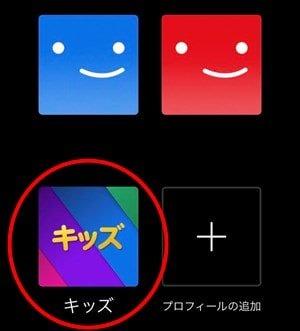
Netflixのプロフィールで「キッズプロフィール」を使っていると解約できません。
キッズプロフィールだと小さいお子さんが誤ってNetflixを解約・再登録しないように手続きを制限しています。
そのため、Netflixをやめるときはキッズプロフィールではなく、一般プロフィールに変更してから解約する必要があります。
パスワードを忘れて解約できない
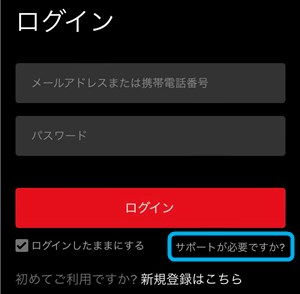
当たり前ですが、Netflixのパスワードを忘れるとログインできないので解約もできません。
もし、心当たりがあるパスワードを入力して駄目だったら、ログイン画面の下にある「サポートは必要ですか?」をクリックしてください。
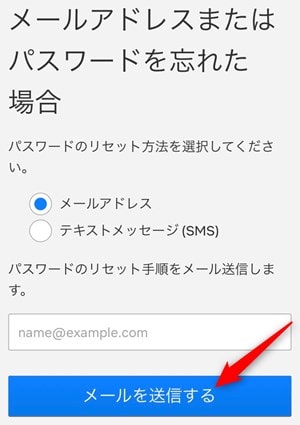
パスワードをリセットするための「メールアドレス」または「テキストメッセージ(SMS)」を選・入力して『メール/テキストメッセージを送信する』をクリック。
あとは送られてくるメール・メッセージの「URL」をクリックして、新しいパスワードを再設定するだけです。
解約できないときはお問い合わせ
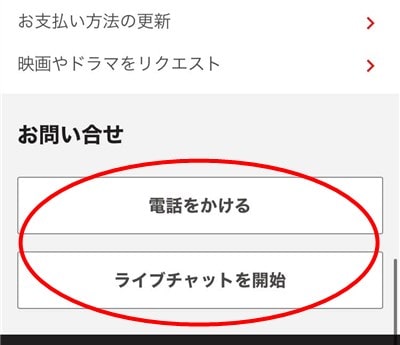
Netflixをどうしても解約できないときは、1人で悩まずにサポートセンターにお問い合わせするのがオススメです。
お問い合わせは「電話」または「ライブチャット」で年中無休で受け付けています。
Netflixにお問い合わせするには公式ヘルプセンターにアクセスして、一番下の「電話をかける」または「ライブチャットを開始」からできます。
ただし、日本語サポートは9時00分~21時00分となっているので注意してください(※英語サポートは24時間対応)。
公式サイト
Netflixの解約タイミングはいつ?
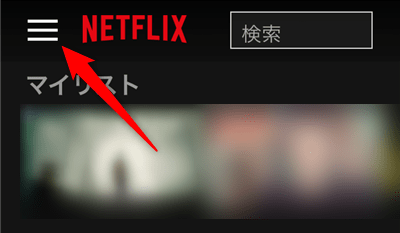
Netflixの解約タイミングがいつなのか確認するには、公式サイトの左上にある「メニューアイコン」をクリック。
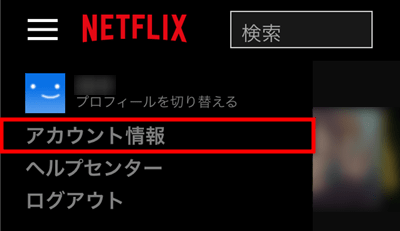
メニューから「アカウント情報」を選択。

アカウントのメンバーシップとお支払いに「次回のご請求日は〇〇〇〇年〇〇月〇〇日になります。」と表示されます。
つまり、その日付の前日までがベストな解約タイミングとなるので、それまでに解約すれば翌月以降の料金は発生しません!
例えば「次回のご請求日は2023年1月28日になります。」と表示されていたら、2023年1月27日までに解約すればいいわけです。
Netflixを解約したらいつまで見れる?

Netflixは解約後でも残りの契約期間まで動画を見れて、最終日に自動解約されるので安心です!
これにより「Netflixを解約したのに見れる・・・」と心配になる方もいますが、サービスの仕様なので安心してください。
請求期間終了前のキャンセル
請求期間の途中でキャンセルした場合は、請求期間が終了するまでNetflixをご利用いただくことができます。アカウントの閉鎖日を確認するには、お支払いに関する詳細をご参照ください。
公式ヘルプより引用
例えば契約期間が1月1日~1月31日だったら、1月15日に途中解約しても、1月31日まで動画を見れるわけです。
つまり、Netflixはいつ解約しても1ヶ月利用できるので、解約を忘れそうな方は早めに手続きしても損しません。
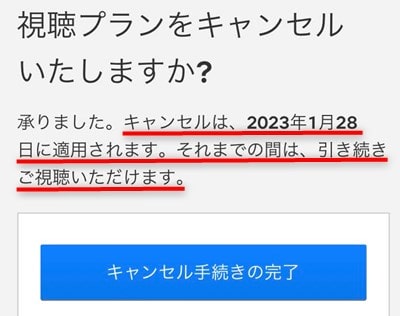
Netflixを解約したらいつまで見れるのか確認したい場合は、公式サイトの「アカウント」→「メンバーシップのキャンセル」をクリック。
解約途中ページの「キャンセルは、〇〇〇〇年〇〇月〇〇日に適用されます。それまでの間は、引き続きご視聴いただけます。」で確認できます。
例えば上記画像の場合は2023年1月28日に解約されるので、2023年1月27日まで動画を見れることになります。
Netflixの退会方法(アカウント削除)

Netflixのメンバーシップを解約しても、無料会員としてアカウントは残ります。
無料会員でもメンバーシップを再開したり、支払い情報は保存されたままなので、今後サービスを利用しない方は退会する必要があります。
Netflixを退会(アカウント削除)するには、とくに何もする必要がありません。
Netflixでは通常、メンバーシップがキャンセルされてから10ヵ月後に、Netflixアカウントが自動的に削除されます。
公式ヘルプより引用
Netflixはメンバーシップを解約してから10ヶ月後にアカウントは自動的に削除されるので、そのまま待つだけで退会となります。
もし、「10ヶ月も待てない・今すぐ退会したい!」という方は、Netflixのメンバーシップ解約後にログインに利用しているメールアドレスから『privacy@netflix.com』宛にアカウント削除のリクエストをメールで送ってください。
※別のメールアドレスでNetflixを利用しているメールアドレスを記載してもアカウントの退会は処理されません。
それと当たり前ですが、Netflixアカウントを退会すると以下の情報はすべて削除されます。
- 作品の視聴履歴やマイリスト
- 各種設定やプロフィール情報
- 支払い情報や支払い履歴
例え同じメールアドレスで再登録しても、視聴履歴やマイリストなどは復元・引き継ぎされないので注意してください!
Netflixを解約できたか確認するには?
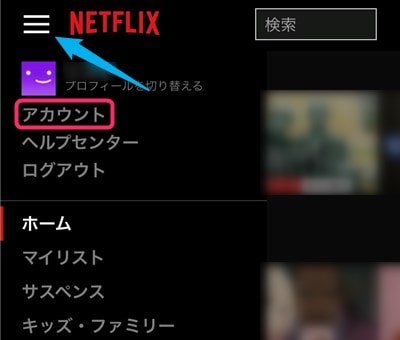
Netflixを解約できたか確認するには、公式サイトから「メニューアイコン(≡)」→「アカウント」を選ぶだけです。
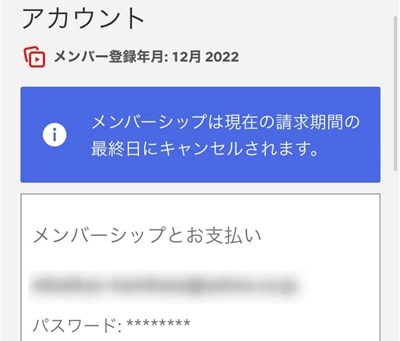
アカウントのページ上部に「メンバーシップは現在の請求期間の最終日にキャンセルされます。」と表示されたら、しっかり解約できていることになります。
この場合は請求期間の最終日まで動画を見れますが、翌月以降の料金は発生しないので安心してください。

逆に、アカウントのページ上部になにも表示されない場合は、Netflixを解約できていません!
この場合だと毎月の請求日に自動更新されて料金が発生するので、解約をもう一度やり直す必要があります。

アカウントのページ上部に「お客様のアカウントはすでにキャンセルされています。」と表示されたら、Netflixの請求期間が終了して解約完了したことになります。
この場合はNetflixを完全に解約したことになるので、メンバーシップを再開するまで動画は見れないし、料金も発生しません。
公式サイト
Netflixを解約したのに請求される
Netflixを解約したのに料金が請求される場合は、解約が上手くできていなかったり、アカウントに問題がある可能性があります。
解約したのに請求される原因は6つあるので、自分に当てはまる項目を確認してください(※クリックで開く・閉じる)。
もし、これ以外で身に覚えがない請求がある場合は、Netflixのお問い合わせから電話またはチャットで連絡すると良いでしょう。
Netflixの解約・退会に関するFAQ

Netflix(ネットフリックス)の解約・退会に関するよくある質問を以下にまとめました。
それでは、疑問・不安を解消するために1つずつ回答していきます。
途中解約したら日割り計算される?
Netflixは契約期間の途中で解約しても日割り計算されません。
つまり、更新日・請求日を過ぎて急いで解約しても、1ヶ月分の料金がまるごと発生します。
3.4. キャンセル Netflixのメンバーシップはいつでも解約することができ、お客様はご請求期間の終了時まではそのままNetflixサービスへのアクセスが可能です。適用法により許容される範囲で、支払いは返金不可とし、メンバーシップ期間の途中の場合、または未利用のNetflixコンテンツがある場合についての払い戻しやクレジット付与は行いません。
Netflix利用規約より引用
先ほど紹介したようにNetflixは途中解約しても残りの契約期間まで利用できるので、日割り計算による減額・返金もないわけです。
そのため、Netflixの解約を忘れるともう1ヶ月利用するハメになるので、解約タイミングをしっかり把握しておきましょう。
電話・チャットから解約できる?

Netflixはお問い合わせ先の「電話」または「チャット」から解約できます。
もし、どうしても解約できない方やPC・スマホが苦手な方は電話またはチャットで解約することをオススメします!
お問い合わせ先
電話番号:0120-996-012(フリーダイヤル・無料)
チャット:お問い合わせ
→「問題の詳細をお知らせください」に適当な文字して検索すると、一番下にチャットの項目が表示されます。
受付時間:9時~21時(日本語)
受付日:年中無休
Netflixのお問い合わせに「現在の待ち時間」が表示されているので、混雑状況がひと目で分かります。
なお、日本語サポートは夜の21時までですが、21時以降でも英語サポートなら受けられます。
解約をキャンセルするには?
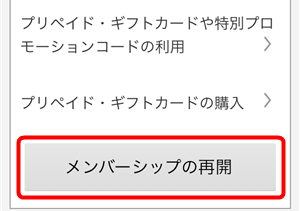
Netflixのメンバーシップを解約したけど、やっぱり継続利用したい方はキャンセルできます。
解約をキャンセルするには公式サイトから「メニューアイコン(≡)」→「アカウント」を選んで、『メンバーシップの再開』を押すだけです。

画面に「視聴プランが再開しました」と表示されたら、Netflixの解約をキャンセルできます。
これなら解約するまで契約期間が自動更新されて、映画、ドラマ、アニメなどを引き続き見ることができます!
解約後に再開するには?
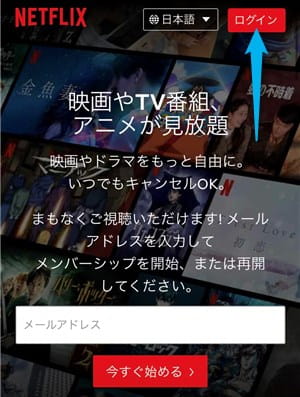
Netflixを解約してもアカウントは残るので、いつでもメンバーシップを再開できます。
解約後に再開するには「ログイン」をクリックして、Netflixに登録した「メールアドレス」と「パスワード」を入力してログインを押します。
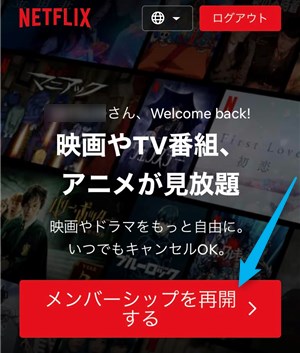
Netflixにログインできたら、「メンバーシップを再開する」をクリック。
あとは視聴プランを選んで、確認画面で「同意する」にチェックを入れて、『メンバーシップを開始する』を押すだけです。
公式サイト
解約してもダウンロード動画を見れる?
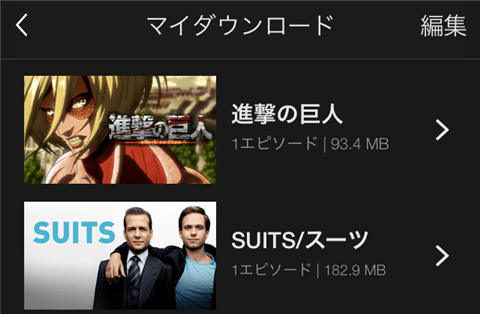
Netflixを解約完了(契約期間終了)するとダウンロード動画はすべて視聴できなくなります。
ダウンロードと聞くとずっと利用できるイメージがありますが、コンテンツは著作権保護されているため、ライセンスを失うと利用できなくなります。
つまり、解約完了前に好きな作品をダウンロードしても、すぐに動画を見れなくなるので意味がありません。
-

-
Netflix動画のダウンロードからオフラインで見るまでの全手順!
Netflix(ネットフリックス)は動画をダウンロードしてオフライン再生できるので、外出中でも通信量を気にせずに映画・TV番組を見れます。 この記事では、Netflixのダウンロードからオフライン再生 ...
続きを見る
Netflixの解約・退会方法まとめ

- Netflixの解約方法は申し込み方法によって異なるので注意!
- 解約できないときはアプリ、解約の仕方、プロフィールなどを確認してみる
- 解約タイミングは「メニュー」→「アカウント」に表示される請求日の前日まで
- 解約後でも残りの契約期間まで動画を見れて、最終日に自動キャンセルしてくれる
- Netflixの退会方法は解約してから10ヶ月経つと自動的にアカウントは削除される